手机wps怎么改变图片的大小,在现代社会中手机已经成为我们生活中不可或缺的工具之一,而手机上的WPS文档也让我们在随时随地处理文件变得更加便捷。有时候我们会遇到需要调整文档中图片尺寸大小的情况。手机WPS如何改变图片的大小呢?在本文中我们将详细介绍WPS文档中设置图片尺寸大小的方法,让你轻松应对各种图片处理需求。
WPS文档中图片尺寸大小如何设置
操作方法:
1.打开WPS文字文档,选择插入图片
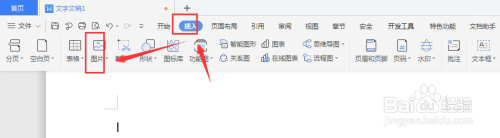
2.点击图片后,在上方出现的属性栏中。将锁定纵横比选项栏选中
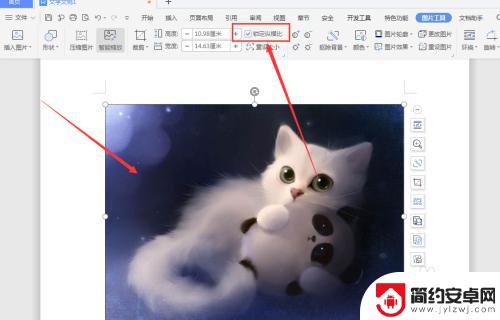
3.然后再左侧的高度/宽度栏,自己更改图片宽高
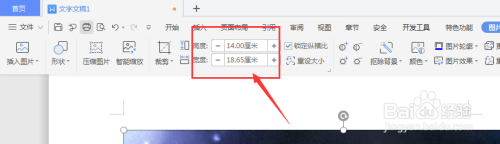
4.输入数值后,确定,图片即可等比例更改尺寸大小
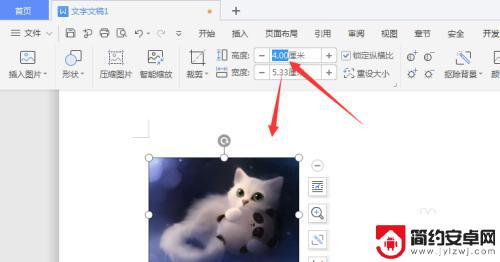
5.点击图片后,在图片出现的边框栏。左键可选中调整大小
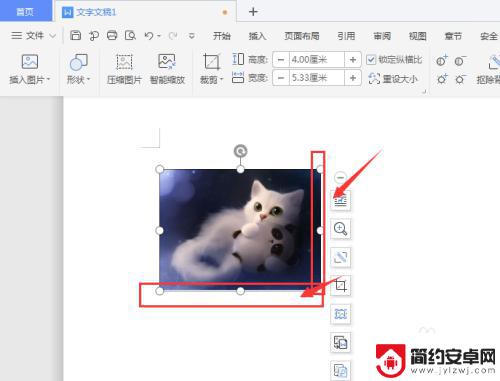
6.按住ctrl+shift键,可中心对齐调整图片大小

以上就是手机wps如何缩小图片大小的全部内容,如果您遇到此类情况,您可以按照本文提供的操作进行解决,非常简单快捷,一步到位。










